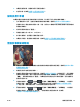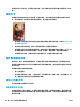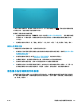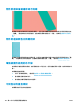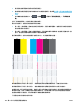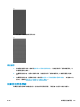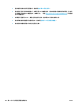HP DesignJet T2500 Multifunction Printer Series-User Manual
只要您注意到這個問題,就應該立刻取消列印工作。按下前控制面板上的 ,同時從您的電腦應用程
式中取消工作。浸透的紙張可能會損壞印字頭。
請嘗試下列建議以避免這個問題:
1. 透過軟體或前控制面板的「移動紙張」選項(請參閱位於第 63 頁的移動紙張),將影像重新放置
到頁面中央,以增加邊界。若要最有效地防止這種污點發生,影像到紙張前緣的距離應至少為
20 公釐。
2. 選擇更快速的列印模式:從「最佳」變更為「一般」模式,或從「一般」變更為「快速」模式。
紙張上的其他污點
下列建議可用於所有種類的污點,包括紙張正面的污點:
1. 檢查您裝入的紙張類型是否對應至在前控制面板和軟體中選取的紙張類型。請參閱位於第 62 頁的
檢視有關紙張的資訊。
2. 請使用建議的紙張類型(參閱位於第 161 頁的訂購紙張)和正確的列印設定。
3. 如果使用單張紙,請嘗試將紙張旋轉 90 度。紙張纖維的方向可能會影響表現。
4. 嘗試改用較厚的紙張類型,例如 HP 厚層塗層紙或 HP 特優級厚質霧面紙。
5. 選擇厚度比您裝入的紙張稍薄的紙張類型;這麼做也可以讓印表機使用較少的墨水。以下是一些
依厚度遞增順序列出的紙張類型範例:普通紙、塗層紙、重磅塗層紙、特優質重磅霧面紙。
黑色墨水在您碰觸圖件時脫離
這個問題可能是因為在相紙上以消光黑墨水列印而造成的。如果印表機知道紙張無法保留消光黑色墨
水,就不會使用這種墨水。若要確定避免使用消光黑色墨水,您可以選擇「光面相紙」做為紙張類型
(在「相紙」類別中)。
ZHTW
黑色墨水在您碰觸圖件時脫離
183